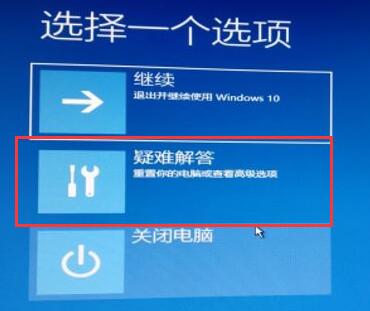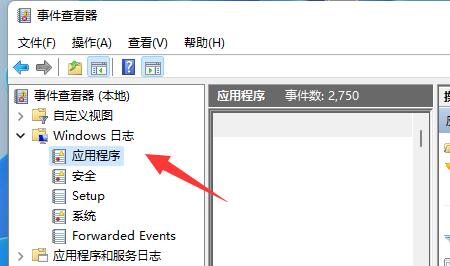有的朋友在升级win11之后,遇到了更新失败出错老是重启的问题,这时候分为我们能够进入系统和不能进入系统两种情况,下面就来看看怎么解决吧。
升级win11后出错老是重启:
一、进不去系统
1、如果我们还没进系统就重启那就使用“电源键”强制重启3次电脑。
2、直到进入图示界面,选择“高级选项”
3、接着打开“疑难解答”
4、然后选择“重置此电脑”
5、再选择“删除所有内容”
6、最后选择“仅限安装了Windows的驱动器”,如果重置不行再重复上述操作并选择“所有驱动器”即可。
二、能进入系统
1、如果能进系统,但是用一会儿就重启的话。
2、那么大概率是应用、驱动等程序出现冲突了。
3、这时候,建议右键开始菜单,打开“事件查看器”
4、然后在“Windows日志”下查看哪些程序出现了冲突,将它们卸载掉即可。
5、如果感觉找程序麻烦,可以试着直接重装一下系统就能解决了。
win11纯净版 干净纯净 使用流畅 一键安装教程 详情

 时间 2023-05-18 16:46:13
时间 2023-05-18 16:46:13 作者 admin
作者 admin 来源
来源 

 立即下载
立即下载